修復 ESO 啟動器卡在加載中的 6 種方法
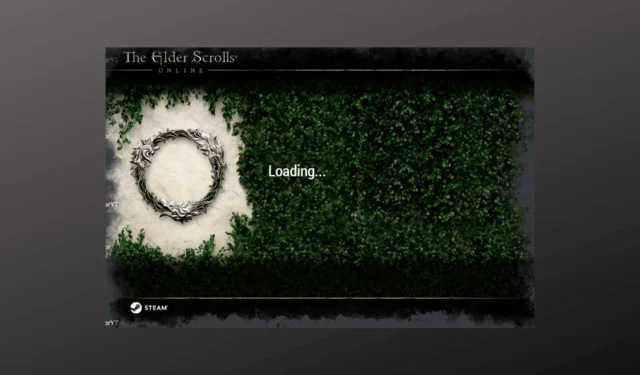
如果您的 ESO 啟動器在啟動遊戲時卡在加載頁面上,本指南可以提供幫助!我們將涵蓋所有專家推薦的解決方案,以在討論原因後立即解決問題。
為什麼 ESO 啟動器卡在加載錯誤上?
此錯誤可能有多種原因;這裡提到了一些常見的:
- 損壞的 Microsoft Visual 文件– 如果遊戲文件不完整或損壞,它會阻止啟動器正確加載。嘗試重新安裝遊戲以解決問題。
- 被 Windows 防火牆阻止– 有時,Windows 防火牆或防病毒工具可能會阻止 ESO 啟動器訪問所需的資源,從而導致它卡住。
- 連接問題– 互聯網連接不佳和微弱會阻止啟動器加載。檢查您的互聯網連接並重新啟動路由器。
- 服務器維護或停機——如果遊戲服務器正在進行維護,則可能難以加載遊戲。檢查遊戲服務器的狀態以確保它。
- 過時或不兼容的軟件——如果您嘗試加載的應用程序或遊戲已過時或與您的機器不兼容,您可能會看到此錯誤。嘗試更新或重新安裝遊戲。
現在您知道了錯誤的原因,讓我們檢查解決方案以消除問題。
上古捲軸啟動器卡在加載中怎麼辦?
在進行高級故障排除步驟之前,您應該考慮執行以下檢查:
- 重新啟動計算機和路由器。
- 檢查遊戲服務器的狀態。
- 確保 Windows 是最新的。
- 嘗試重新安裝遊戲。
- 以管理員身份運行遊戲。
- 確認您的 PC 滿足運行 ESO 的最低系統要求。
如果這些小調整對您不起作用,請轉到下面提到的方法。
1.重新安裝Microsoft Visual C++ Redistribution包
- 按Windows 鍵,鍵入控制面板,然後單擊打開。
- 選擇查看方式作為類別,然後單擊卸載程序。
- 在“程序和功能”頁面上,找到Visual C++ Redistribution 包並單擊“卸載”按鈕。
- 再次點擊卸載。
- 現在,對所有 C++ 版本重複該過程。
- 從官方網站下載最新版本的Microsoft Visual C++ Redistributable 。
- 雙擊安裝文件並按照屏幕提示進行操作。
- 等待安裝完成,然後啟動 ESO 並檢查問題是否仍然存在。
2.將游戲添加到防火牆例外列表
- 按Windows 鍵,鍵入控制面板,然後單擊打開。
- 選擇查看方式作為類別,然後單擊系統和安全。
- 現在單擊允許應用程序通過 Windows 防火牆。
- 單擊更改設置選項。
- 現在找到ESO或 ESO Launcher 並檢查公共和私人選項。
- 選擇允許另一個應用程序。
- 單擊瀏覽。
- 轉到此路徑並單擊“打開”:
Bethesda.net_launcher: C:\Program Files (x86)\ZenimaxOnline\Launcher - 現在選擇添加。
- 單擊確定。
- 按照以下步驟將這兩個路徑添加到異常:
-
ESO.exe: C:\Program Files (x86)\ZenimaxOnline\The Elder Scrolls Online\game\client\eso.exe
Steam.exe: C:\Program Files (x86)\Steam\steam.exe
-
3.刪除損壞的數據
- 關閉 ESO 啟動器並導航到以下路徑:
C:\Program Files (x86)\Zenimax Online\Launcher - 找到並選擇程序數據文件夾,單擊Delete按鈕,然後重新啟動啟動器。
4.修復啟動器
- 找到並右鍵單擊 ESO 啟動器圖標,然後選擇以管理員身份運行。
- 啟動器打開後,單擊下拉菜單中的遊戲選項按鈕。
- 選擇修復選項,該過程將開始。
- 啟動器將在下載後重新安裝丟失的文件。完成後,啟動遊戲並檢查問題是否仍然存在。
5.禁用代理設置
- 按Windows 鍵,鍵入控制面板,然後單擊打開。
- 選擇查看方式作為類別,單擊網絡和 Internet。
- 單擊Internet 選項。
- 切換到“連接”選項卡,然後單擊“LAN 設置”按鈕。
- 刪除使用自動配置腳本和為您的 LAN 使用代理服務器旁邊的複選標記。
- 單擊確定。
- 然後點擊應用,然後點擊確定。
6.更新顯卡驅動
- 按Windows +R 打開“運行”窗口。
- 鍵入devmgmt.msc並單擊確定以打開設備管理器應用程序。
- 單擊顯示適配器將其展開,右鍵單擊驅動程序並選擇更新驅動程序。
- 選擇自動搜索驅動程序。
- 按照屏幕上的說明完成該過程。
因此,您可以按照這些方法來修復 ESO 啟動器卡在加載錯誤上。
如果您有任何問題或建議,請隨時在下面的評論部分提及。



發佈留言